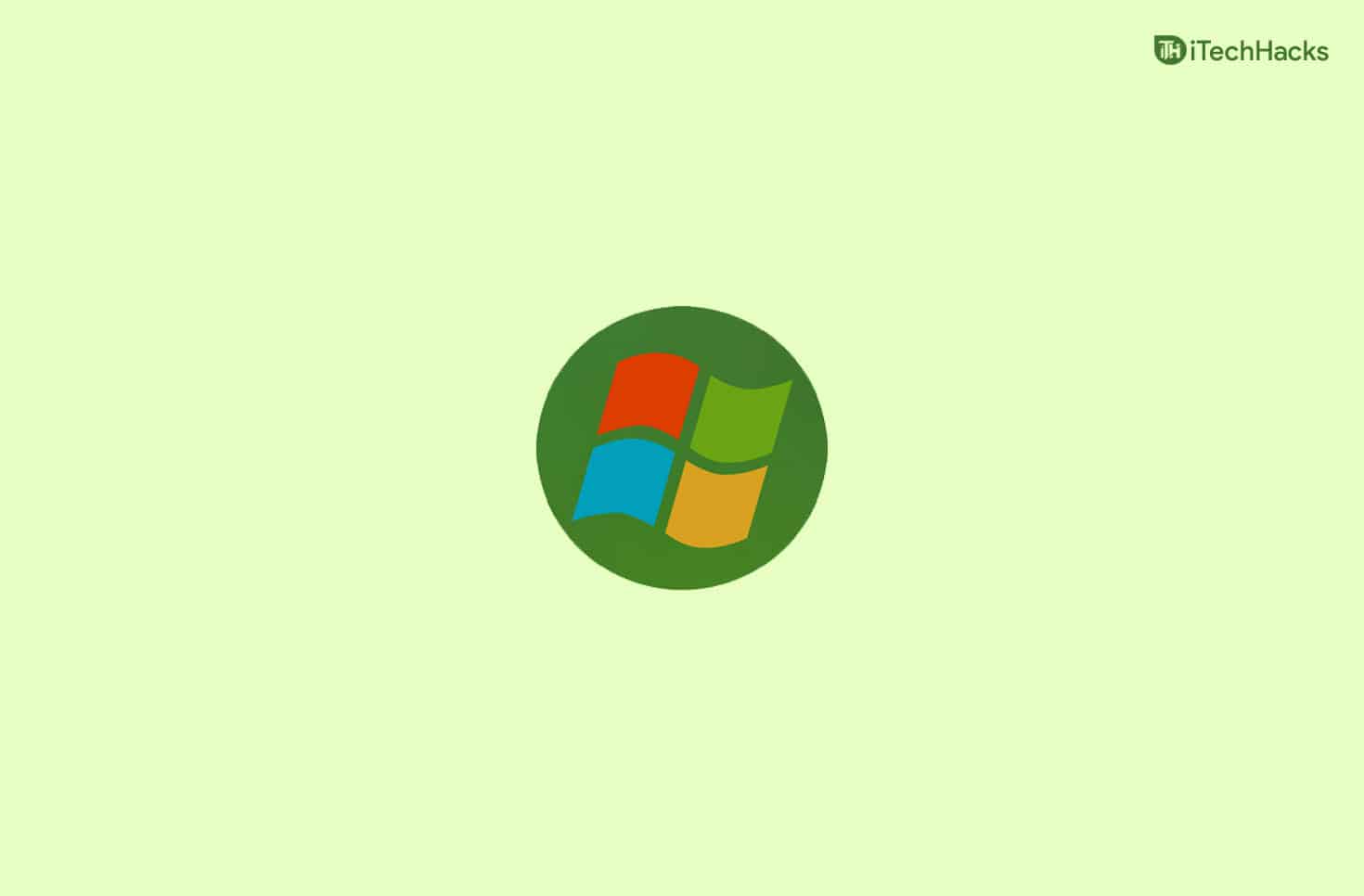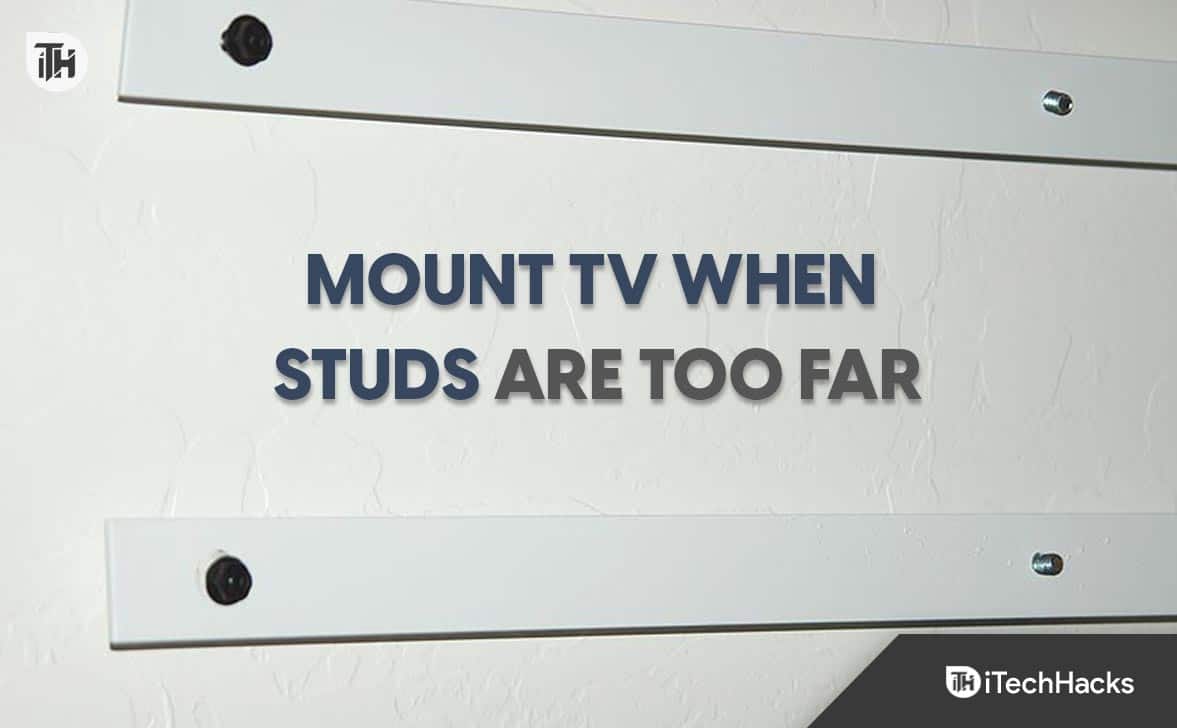Qwen aieste cel mai recent model AI lansat de Alibaba Group. În timp ce,,Și alte instrumente AI populare sunt disponibile pentru platformele Android, iOS și Windows, QWEN este disponibil în prezent ca aplicație web. Puteți accesa și utiliza acest instrument vizitând site -ul său oficial. Cu toate acestea, acest lucru necesită să vă înscrieți pe site -ul web. În plus, ar trebui să aveți și o conexiune activă la internet. Dar știi că poțiRulați Qwen AI local pe computerul dvs. Windows 11/10? Acest articol vă arată cum să faceți asta.
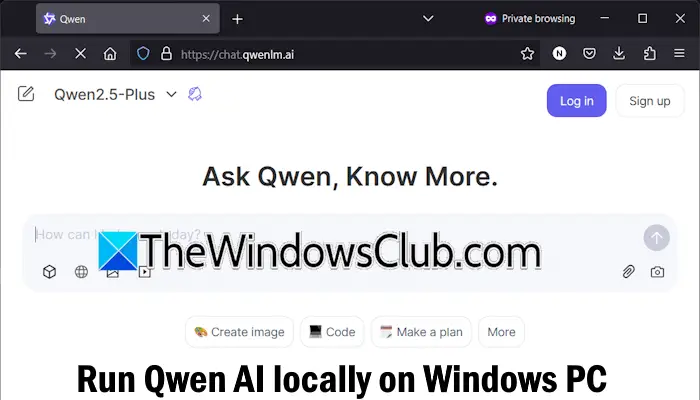
Cum se utilizează Qwen AI pe web?
Pentru a utiliza Qwen AI de la Alibaba pe web, vizitațichat.qwenlm.aiși introduceți -vă întrebarea. Continuați să discutați așa cum ați face în orice instrument AI. Va trebui să creați un cont și să vă conectați pentru a utiliza QWEN.
Cum să rulați Qwen AI local pe Windows 11/10
Pentru a rula Qwen local pe computerul Windows, trebuie să instalați următoarele două instrumente:
- Ollama
- Docher
Ollamaeste un proiect gratuit și open-source, care permite utilizatorilor să ruleze LLM-uri (modele de limbaj mare) pe mașinile lor locale.
Dochereste o platformă open-source pentru dezvoltarea, transportul și rularea aplicațiilor. Dezvoltatorii își pot împărtăși munca prin crearea de containere în Docker.
În acest ghid, vom explica modul în care rulați QWEN AI local pe PC -ul dvs. Windows prin crearea unui container în aplicația Docker.
Cum se instalează Olama pe Windows
Primul pas este să instalați Ollama pe sistemul dvs. Urmați pașii furnizați mai jos:
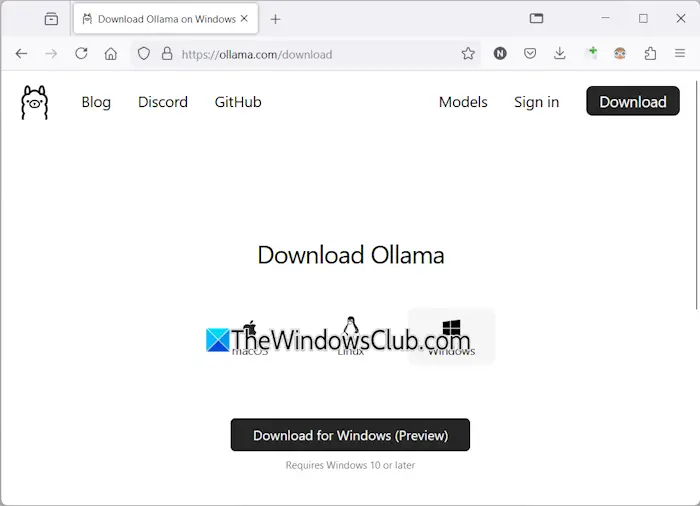
- VizitațiSite -ul oficial al lui Ollama.
- Faceți clic pe butonul de descărcare, selectați platforma Windows și continuați cu descărcarea Ollama pentru mașina dvs. Windows.
- Când descărcarea se finalizează, rulați fișierul de instalare pentru a instala Olama pe sistemul dvs.
- Acum, lansează Ollama și lasă -l să funcționeze în fundal.
Instalați modelul QWEN AI la nivel local
Acum, următorul pas este să instalați modelul QWEN AI pe sistemul dvs. la nivel local. Accesați site -ul oficial al Ollama și faceți clic peModelefilă. Aici, veți vedea toate modelele AI. CăutațiQwen. Apoi vă va arăta toate modelele QWEN AI disponibile, inclusiv QWEN, QWEN2, QWEN2.5, etc. Faceți clic pe modelul pe care doriți să îl implementați pe computer.
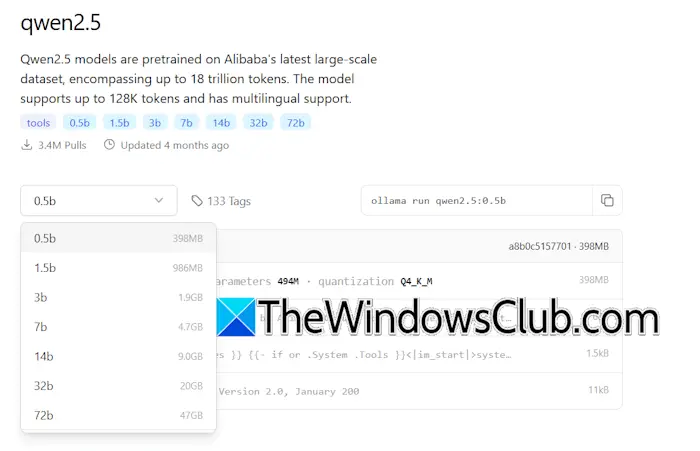
În acest ghid, vom vedea cum să instalațiQWEN2.5Modelează local pe o mașină Windows. Fiecare model QWEN are parametri diferiți. Modelul QWEN2.5 are parametri 0,5b, 1,5b, 3b, 7b, etc. QWEN 0,5B este cel mai mic și mai rapid parametru. Este format din 0,5 miliarde de parametri și este bun pentru sarcinile de bază. Parametrul de 1,5B al QWEN AI este mai avansat decât parametrul QWEN 0,5B. În mod similar, alți parametri mari sunt parametri mai avansați decât cei precedenți.
Instalarea parametrilor mari necesită un computer de înaltă calitate. Prin urmare, instalați -l pe cel pe care computerul dvs. îl poate rula fără probleme. De asemenea, parametrii mai mari necesită mai mult spațiu pe disc. Selectați parametrul din derularea și copiați comanda respectivă. De exemplu, comanda de a instala QWEN2.5 AI cu parametru de 0,5B este:
ollama run qwen2.5:0.5b
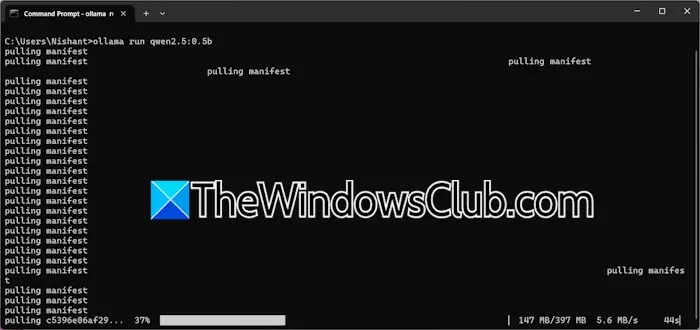
Deschideți promptul de comandă, lipiți comanda copiată și apăsațiIntroduce. Nu închideți promptul de comandă înainte de finalizarea comenzii pe care ați dat -o.
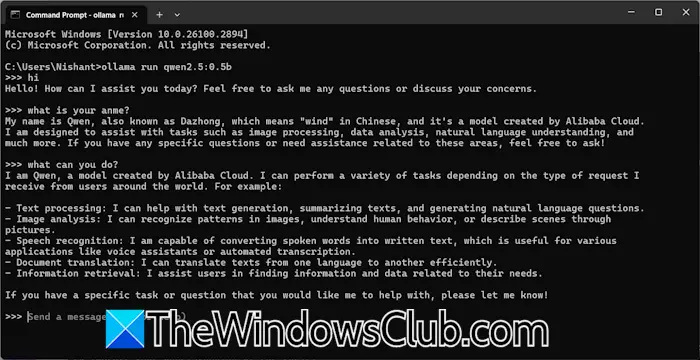
Când comanda se execută cu succes, QWEN AI va fi instalat pe computer. Acum, puteți discuta cu QWEN AI în CMD. Dacă doriți să discutați cu QWEN AI data viitoare, deschideți promptul de comandă și rulați aceeași comandă. Pentru a instala un alt model de AI QWEN, copiați comanda necesară de pe site -ul Ollama și rulați -l în CMD.
Instalarea Docker pe Windows
Puteți utiliza QWEN AI în CMD pe mașina Windows. Cu toate acestea, nu vă salvează istoricul de chat. Mai mult decât atât, instalarea unei UI dedicată pentru Qwen AI face, de asemenea, mai ușor de utilizat. Pentru aceasta, trebuie să instalați Docker.
Vizitațisite -ul oficial al Dockerși descărcați versiunea sa suportată de Windows. Acum, instalați aplicația pe computer. Trebuie să creați un cont pe site -ul Docker pentru a -l descărca și instala pe sistemul dvs.
După finalizarea instalării Docker, rulați Docker și asigurați -vă că continuă să funcționeze în fundal. Acum, deschideți promptul de comandă și executați următoarea comandă:
docker run -d -p 3000:8080 --add-host=host.docker.internal:host-gateway -v open-webui:/app/backend/data --name open-webui --restart always ghcr.io/open-webui/open-webui:main

Comanda de mai sus va crea un container în aplicația Docker. Va dura ceva timp pentru a finaliza comanda de mai sus. Când comanda se finalizează, deschideți aplicația Docker. Veți vedea un recipient înContaineresecțiune.
Rulați Qwen AI local pe Windows
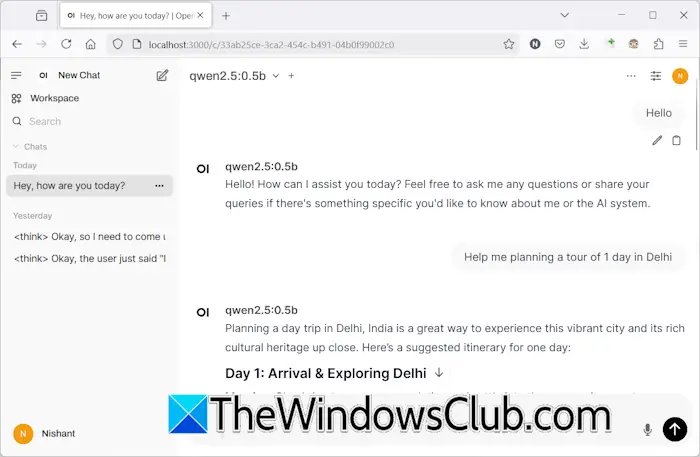
Acum, ultimul pas este să rulați QWEN AI local pe sistemul dvs. din browserul web. Deschideți aplicația Docker și faceți clic pe3000: 8080Link în secțiunea Containere. Acest lucru va deschide LocalHost cu Port 3000 în browserul dvs. web implicit. Acum, creați un cont. Amintiți -vă detaliile de conectare, deoarece aceleași detalii de conectare vor fi solicitate de dvs. să utilizați AI QWEN de fiecare dată.
Rețineți că pentru a rula QWEN AI local în browserul dvs. web, atât Ollama, cât și containerul Docker respectiv ar trebui să funcționeze în fundal.
Asta este.
Pot folosi AI pe computerul meu?
Da, puteți utiliza instrumente AI pe computer. Dacă sistemul dvs. nu are hardware acceptat, puteți utiliza instrumentele Cloud AI. Astfel de instrumente sunt găzduite pe serverele lor. Prin urmare, nu pun o sarcină pe sistemul dvs. Cu toate acestea, dacă doriți să implementați un instrument AI local pe sistemul dvs., sistemul dvs. ar trebui să aibă un hardware acceptat.
QWEN LLM este open-source?
Unele modele ale AI QWEN sunt open source, inclusiv QWEN2.5-7B-INSTRUCT-1M și QWEN2.5-14B-INSTRUCT-1M.
![Windows blocat în modul de pornire de diagnosticare [Remediere]](https://elsefix.com/tech/tejana/wp-content/uploads/2024/12/Windows-stuck-in-Diagnostic-Startup-mode.jpg)

![Microfonul se activează singur pe Windows 11 [Remediere]](https://elsefix.com/tech/tejana/wp-content/uploads/2024/12/Mic-unmutes-itself-on-Windows-fix.jpg)